INSAMLING AV UPPGIFTER OM LÄRARE 2013
|
|
|
- Hanna Ekström
- för 10 år sedan
- Visningar:
Transkript
1 1 INSAMLING AV UPPGIFTER OM LÄRARE 2013 Lärare inom grundläggande utbildning och gymnasieutbildning Datainsamlingsobjekt Datainsamlingen gäller rektorer och lärare som ger grundläggande utbildning och gymnasieut bildning En lärare anges som lärare vid varje läroanstalt, där han verkar som lärare. Det innebär att en lärare som undervisar vid två läroanstalter, anges som lärare av båda läroanstalterna. Målet med datainsamlingen Målet är att samla in uppgifterna om lärare för det strategiska beslutsfattandet inom undervis ningsförvaltningen. Uppgifterna publiceras också i rapporten Lärarna i Finland 2013 våren En rapport baserad på läraruppgifterna för år publicerades i januari Användning av uppgifterna Uppgifterna används bl.a. för att prognostisera och planera det landsomfattande lärarutbildnings behovet, dimensionera utbildningen och möta de internationella informationsbehoven. Enkäten följer Europaparlamentets och rådets statistikförordning om livslångt lärande från år För ordningen gäller Unescos, OECD:s och Eurostats gemensamma enkät (UOE). Genom enkäten sammanställs uppgifter om bl.a. läroanstalter, lärare, studerande och examina. Statistikcentralen svarar för leveransen av uppgifterna om utbildningen i Finland. Uppgiftsskyldighet Rätten att samla in uppgifter grundar sig på statistiklagen (280/2004). Statistiklagen förpliktar Statistikcentralen att behandla de individbaserade uppgifterna konfidentiellt. Statistikcentralen genomför datainsamlingen mot avgift på uppdrag av undervisningsförvaltningen. Lämnandet av uppgifter är frivilligt. Undervisningsförvaltningen anser det vara ytterst viktigt att läraruppgifterna erhålls från alla läroanstalter för att tillförlitliga slutsatser ska kunna göras om lärarkårens struktur, dess utveckling och utbildningsbehov. Insamling av uppgifter om lärare 2013 Tilläggsinformation och innehållsstöd Marianne Anttalainen tfn (09) e-post: opettajatiedonkeruu@stat.fi Tekniskt stöd (på finska) Vardagar kl Itella Information Ab, Service Desk, tfn e-post: information.fi@itella.com
2 2 Lämnande av uppgifter Läraruppgifterna samlas in direkt från läroanstalterna via en tjänst på internet, antingen med webblankett eller med Excel-baserad csv-fil. Internetadressen till tjänsten är Man loggar in med samma användar-id och lösenord som i datainsamlingen 2012 (blanketten Elever och studerande på läroanstaltsnivå 2012). Sparandet av uppgifter om lärare vid läroanstalter som ger grundläggande utbildning och gymnasieutbildning sker stegvis, och Er läroanstalt har informerats om tidtabellen i följebrevet. Efter den tid för sparandet som Ni meddelats stängs tjänsten av. 1. Lämnande av uppgifter med blanketten Lärare inom grundläggande utbildning och gymnasieutbildning. På webblanketten Lärare inom grundläggande utbildning och gymnasieutbildning i internettjänsten finns en förteckning med läraruppgifter som förifyllts med uppgifter från datainsamlingen år 2010: för- och efternamn samt personbeteckning. De förifyllda uppgifterna kan inkludera sådana lärare som inte längre arbetar vid Er läroanstalt. 1. Börja uppdateringen av uppgifterna för Er läroanstalts lärare genom att från ta bellen ta bort 1.1. De lärare som är tjänstlediga samt 1.2. De lärare som inte hade en tjänst/befattning/uppgift vid Er läroanstalt Raderingen sker genom att först välja den lärare i tabellen som ska tas bort och sedan bekräfta raderingen genom att klicka på knappen Ta bort läraren. 2. Uppdatera sedan en åt gången uppgifterna för återstående lärare Välj i tabellen den lärare som ska uppdateras och 2.2. med knappen Uppdatera lärarens uppgifter öppnas en annars tom blankett men förifylld med lärarens uppgifter 2.3. Besvara alla frågor och klicka slutligen på Spara 3. De lärare som inte finns med i förteckningen läggs till sist på den tomma blanketten Du kan öppna en tom blankett genom att klicka på Lägg till en lärare 3.2. Fyll först i lärarens för- och efternamn samt personbeteckning 3.3. Besvara alla frågor och klicka slutligen på Spara 4. När uppgifterna om alla lärare vid Er läroanstalt har sparats och när det står OK vid alla lärare i lärarförteckningen, tryck på Skicka uppgifterna. 5. Efter en lyckad sändning syns meddelandet Sändningen av uppgifter lyckades. 2. Filöverföring, lämnande av uppgifter som csv-fil På webblanketten Lärare inom Lärare inom grundläggande utbildning och gymnasieutbildning i internettjänsten finns under rubriken Filöverföring läraruppgifter som förifyllts med uppgifter från datainsamlingen år 2010: för- och efternamn samt personbeteckning. A. Inhämtning av läraruppgifter för år 2010 till en csv-fil Genom att klicka på länken Uppgifter 2010 under rubriken Filöverföring kan du öppna läraruppgifter som förifyllts med uppgifter från år 2010 i en csv-fil som påminner om en Excel-fil. Om alla uppgifter i den öppnade csv-filen finns i en kolumn (uppgifterna avgränsade med semikolon), gör så här:
3 3 B. Lagring, utskrift och postbeskrivning 1. Klicka på kolumn A (klicka på bokstaven A, kolumnen blir grå) 2. I menyn Uppgifter välj funktionen Text till kolumner 3. Välj filformatet Avgränsad 4. Klicka på Nästa 5. Välj bara Semikolon som avgränsare och gå vidare genom att klicka på Nästa 6. Välj den första kolumnen och håll nere shift-tangenten 6.1. Flytta den nedre balken i fönstret med hjälp av musen så långt mot höger som kolumnerna fortsätter 6.2. Håll fortfarande shift-tangenten nere och klicka på namnet på den sista kolumnen (alla kolumner blir svarta) 6.3. Välj formatet Text som format i kolumnen 7. Lämna funktionen Text till kolumner genom att klicka på Färdig Filen öppnas i Excel, antingen direkt i kolumner eller med hjälp av funktionen i punkt A. 1. Du kan spara filen med det namn du önskar (spara som, i filformat *.csv eller *.xls) på din egen dator 2. På första raden av filen finns namnen på de uppgifter som insamlas (variabel namnen) 3. Fr.o.m. andra raden finns uppgifterna om de lärare som ingått i förifyllningen 4. I internettjänsten finns under rubriken Filöverföring en Postbeskrivning 4.1. Genom att klicka på länken Postbeskrivning öppnas en Excel-fil med förklaringar till de korta namnen på blankettens frågor (uppgifter/variabler) 5. Du kan skriva ut Excel-filen på papper om du vill C. Uppdatering av förifyllda uppgifter Uppdatera i den sparade Excel-tabellen alla läraruppgifter i enlighet med blankettens postbeskrivning. 1. Varje lärare vid Er läroanstalt finns på en egen rad 2. Börja uppdateringen av läraruppgifter med att från tabellen radera 2.1. de lärare som är tjänstlediga samt 2.2. de lärare som inte hade en tjänst/befattning/uppgift vid Er läroanstalt Uppdatera sedan en åt gången uppgifterna för återstående lärare 3.1. Svarsalternativen är Ja och Nej 3.2. I alternativ Ja anges 1 (ett) 3.3. Alternativ Nej lämnas tomt 4. De lärare som inte finns med i förteckningen läggs till sist i tabellen D. Lagring av en Excel-fil i *.csv-format När uppgifterna om lärarna vid Er läroanstalt har uppdaterats i Excel-filen, ska filen sparas i csvformat för filöverföring. 1. Anvisning för hur du får förnollorna i koderna för variablerna att visas i tabellen 1.1. Måla hela Excel-tabellen genom att klicka på den lilla rutan ovanför rad 1 och till vänster om kolumn A 1.2. Tryck på Ctrl och samtidigt på siffran 1, då Ni får fram dialog rutan Formatera celler 1.3. Välj Text i listrutan och tryck på OK 2. Spara filen med det namn du önskar i csv-format (*.csv (avgränsade)) E. Överföring av csv-fil från internettjänsten I internettjänsten finns under rubriken Filöverföring länken Grundläggande utbildning och
4 4 gymnasieutbildning 1. Genom att klicka på länken öppnas en dialogruta, där du genom att klicka på tangenten Bläddra (Selaa) kan hämta den csv-fil du vill sända 2. Välj den csv-fil du vill sända och klicka på knappen Öppna 3. Filnamn inkl. sökväg syns i dialogrutan Bläddra 4. Sänd filen genom att trycka på knappen Sänd 5. Efter en lyckad försändelse får du ett meddelande om att filen mottagits Ändringar jämfört med föregående insamling år 2010 Preciseringar gällande frågorna på blanketten 1. Alternativet "Tjänstledig" har lämnats bort i frågan "D. Anställningsförhållandetsart". Enkäten besvaras bara av de lärare som har en tjänst/befattning/uppgift Det har skett ändringar i svarsalternativen i frågan "E. Typ av uppgifter i grund läggande utbildning och gymnasieutbildning": 2.1 Benämningen förskolelärare har ändrats: 07 Lärare i förskoleundervisning 2.2 En ny klass, 34 Specialklasslärare, har lagts till 2.3 Några uppgiftstypklasser har lämnats bort 3. Ett nytt svarsalternativ har lagts till i frågan "H. Lärarbehörighet": "För specialundervisning för utvecklingshämmade elever". 4. Det har gjorts små klassificeringsändringar i frågan "Q. Deltagande i vidareutbildning". 5. Frågan som gäller lärarnas användning av dator har lämnats bort. A. Lärarens efternamn Om lärarens efternamn har ändrats ska dennes uppgifter först tas bort från förteckningen med funktionen Ta bort läraren och sedan läggas till igen med funktionen Lägg till en lärare. B. Lärarens förnamn C. Personbeteckning Statistiklagen förpliktar Statistikcentralen att behandla de individbaserade uppgifterna konfidentiellt. I denna punkt antecknas lärarens personbeteckning, som består av 11 tecken (ddmmår-nnnb). OBS! Inga mellanslag runt bindestrecket eller före personbeteckningen. Om läraren inte har en finländsk personbeteckning, vänligen kontakta Statistikcentralen per telefon eller e-post (opettajatiedonkeruu@stat.fi) D. Anställningsförhållandets art vid denna läroanstalt (enligt situationen ) I frågan gällande anställningsförhållandets art kan flera alternativ anges. E. Typ av uppgifter i grundläggande utbildning och/eller gymnasieutbildning Här anges lärarens typ av uppgift (tjänst/befattning) i den grundläggande utbildningen och/eller gymnasieutbildningen. Bara ett alternativ per lärare kan anges. 1. De lärare som undervisar en kombinerad förskole- och grundskoleklass väljer som typ av upp gift 08=Klasslärare. 2. Lärare som undervisar en klass som förbereder för den grundläggande utbildningen, s.k. start klasser, (exkl. lärare som ger förberedande undervisning för invandrare före den grundläggande utbildningen) väljer antingen 07=Lärare i förskoleundervisning eller 08=Klasslärare som typ av uppgift.
5 5 F. Utbildningsform eller -stadium där läraren huvudsakligen undervisar Här anges den utbildningsform eller det utbildningsstadium som läraren huvudsakligen undervisar i. Bara ett alternativ kan anges. 1. De lärare som undervisar en kombinerad förskole- och grundskoleklass väljer alternativ 03=Grundläggande utbildning, årsklasser De lärare som undervisar en klass som förbereder för den grundläggande utbildning en, s.k. startklasser, väljer alternativ 01=Förskoleundervisning Om läraren huvudsakligen undervisar vid en yrkesläroanstalt på andra stadiet eller vid en läroanstalt för fritt bildningsarbete, ifylls hans/hennes uppgifter på blanketten för den aktuella utbildningsformen. G. Undervisning utöver förenämnda Här anges övriga utbildningsformer och -stadier som läraren undervisar i, utöver huvudsaklig utbildningsform och -stadium. Flera alternativ kan väljas. H. Lärarbehörighet Läraren anger här sin formella behörighet i alla utbildningsformer eller -stadier. Flera alternativ kan väljas. I. Behörighet som saknas för uppgiften inom grundläggande utbildning och/eller gymnasieutbildning Den här punkten ska ifyllas bara om alternativ "Ingen formell lärarbehörighet för uppgiften" har valts i punkt H. Flera alternativ kan väljas. J. Årskurs och storlek på undervisningsgruppen i klasslärarens egen klass vid denna läroanstalt Den här punkten gäller bara de lärare som i punkt E har valt 07=Lärare i förskoleundervisning eller 08=Grundskolelärare som typ av uppgift. 1. Läraren anger först årskursen för den egna klassen, 2. sedan klassbeteckningen och 3. till sist hela elevantalet i klassen. 4. Välj noll (0) som klassbeteckning, om klassen inte har någon klassbeteckning. 5. Elevantalet anges enligt situationen K. Undervisningsämnen och gruppstorlekar för delade grupper i vilka klassläraren undervisar i sin egen klass vid den här läroanstalten. Den här punkten gäller de lärare i förskoleundervisning och klasslärare som undervisar sin egen klass. 1. Först väljs läroämnet för den delade gruppen och 2. sedan anges gruppernas storlek. Exempel: I sådana fall att läraren t.ex. bara undervisar grupp A och en annan lärare grupp B, antecknar läraren bara storleken på den grupp som han/hon själv undervisar. 3. Elevantalet anges enligt situationen L. Undervisar klassläraren andra klasser än sin egen vid denna läroanstalt? Här väljs "Ja" då läraren i förskoleundervisning eller klassläraren, vid sidan av sin egen klass, undervisar elever i andra klasser i vissa ämnen. OBS! Med andra klasser avses också sådana kombinerade undervisningsgrupper, där en del av eleverna är elever i den egna klassen och en del t.ex. elever i en parallellklass.
6 6 M. O. Det ämne och område i vilket läraren undervisar mest, näst mest och tredje mest vid denna läroanstalt Klasslärare och lärare i förskoleundervisning besvarar denna fråga bara om de har valt alternativet "Ja" i punkt L. 1. I den här punkten väljer läraren 1 3 läroämnen som han/hon undervisar mest i vid tidpunkten för datainsamlingen 2. Lärare i förskoleundervisning och klasslärare antecknar här de ämnen, i vilka de undervisar andra än eleverna i sin egen klass P. Storleken på undervisningsgrupperna för de mest undervisade läroämnena inom den grundläggande utbildningen efter årsklass och klassbeteckning Obs! Uppgifterna om undervisningsgruppernas storlek samlas in bara gällande den grundläggande utbildningen. Inom ett kombinerat grundskolestadium och gymnasialstadium antecknar lärarna de ämnen som de undervisar mest i både gällande grundskolestadiet och gymnasialstadiet, men de anger årskursen, klassbeteckningen och gruppstorleken på de grupper de undervisar inom den grundläggande utbildningen. Läraren antecknar här undervisningsgrupperna och gruppstorlekarna för de tre läroämnen som han/hon undervisar mest i vid tidpunkten för datainsamlingen ( ). 1. Läraren väljer först bland de tre läroämnena som valts i punkt M. O. det ämne som han/hon undervisar mest i och antecknar årskurs, klassbeteckning och gruppstorlek. 2. Läroämne, årskurs, klassbeteckning och gruppstorlek väljs så många gånger som läraren har grupper. T.ex. ämneslärare på högstadiet, som undervisar mest i svenska och näst mest i tyska, antecknar årskursen, klassbeteckningen och grupp storleken för alla grupper i svenska och årskursen, klassbeteckningen och gruppstorleken för alla grupper i tyska som han/hon undervisar vid denna tidpunkt. 3. Om klassen saknar klassbeteckning, anges noll (0) som klassbeteckning. Q. Deltagande i vidareutbildning 2012 ( ) Läraren anger antalet vidareutbildningsdagar på blanketten bara för den läroanstalt där han/hon huvudsakligen undervisar. Med vidareutbildning avses sådan utbildning som utvecklar eller upp daterar det kunnande läraren behöver i sitt arbete. Här väljs utbildningens karaktär samt en upp skattning av den tid som använts för utbildning i arbetsdagar samt en uppskattning av utbildningsdagar på egen tid. Använd utbildningstid anges med noggrannhet av 1 dagsverke, där man med dagsverke avser en arbetsinsats på minst 6 timmar. Till exempel två vidareutbildningsdagar på 8 timmar räknas som två vidareutbildningsdagar. På motsvarande sätt räknas två arbetsinsatser på 3 timmar som en vidareutbildningsdag. Uppgifterna om vidareutbildning anges för år 2012.
INSAMLING AV UPPGIFTER OM LÄRARE 2010
 1(5) INSAMLING AV UPPGIFTER OM LÄRARE 2010 Grundläggande utbildning och gymnasieutbildning Datainsamlingen gäller Datainsamlingen gäller de rektorer och lärare som ger grundläggande utbildning och gymnasieutbildning
1(5) INSAMLING AV UPPGIFTER OM LÄRARE 2010 Grundläggande utbildning och gymnasieutbildning Datainsamlingen gäller Datainsamlingen gäller de rektorer och lärare som ger grundläggande utbildning och gymnasieutbildning
INSAMLING AV UPPGIFTER OM LÄRARE 2010
 1(4) INSAMLING AV UPPGIFTER OM LÄRARE 2010 Yrkesutbildning på andra stadiet Datainsamlingen gäller Datainsamlingen gäller de rektorer och lärare som ger yrkesutbildning på andra stadiet 1.3.2010, också
1(4) INSAMLING AV UPPGIFTER OM LÄRARE 2010 Yrkesutbildning på andra stadiet Datainsamlingen gäller Datainsamlingen gäller de rektorer och lärare som ger yrkesutbildning på andra stadiet 1.3.2010, också
1 Ordinarie (förordnande tills vidare) 2 Visstidsanställd (inte vikarie) 3 Vikarie för tjänst/befattning 4 Tjänstledig 5 Deltidspensionerad
 LÄRARSPECIFIK BLANKETT Lärare inom grundläggande utbildning och gymnasieutbildning 2008 Lärarens uppgifter A. Lärarens efternamn B. Lärarens förnamn D. Anställningsförhållandets karaktär i den här läroanstalten
LÄRARSPECIFIK BLANKETT Lärare inom grundläggande utbildning och gymnasieutbildning 2008 Lärarens uppgifter A. Lärarens efternamn B. Lärarens förnamn D. Anställningsförhållandets karaktär i den här läroanstalten
M å le t m ed insamlingen 1(5)
 1(5) P e r soner som avlagt läroplansbaserad y r k e sutbildning kalenderåret 20 10 - anvisningar I nsamlin gen g älle r Uppgifterna samlas in om de studerande som är inskrivna vid läroanstalten och som
1(5) P e r soner som avlagt läroplansbaserad y r k e sutbildning kalenderåret 20 10 - anvisningar I nsamlin gen g älle r Uppgifterna samlas in om de studerande som är inskrivna vid läroanstalten och som
Studerande i utbildning som förbereder för fristående yrkesprov och personer som avlagt fristående yrkesprov kalenderåret 2007 - anvisningar
 1(6) Studerande i utbildning som förbereder för fristående yrkesprov och personer som avlagt fristående yrkesprov kalenderåret 2007 - anvisningar Insamlingen gäller Uppgifterna samlas in om de studerande
1(6) Studerande i utbildning som förbereder för fristående yrkesprov och personer som avlagt fristående yrkesprov kalenderåret 2007 - anvisningar Insamlingen gäller Uppgifterna samlas in om de studerande
Studerande i läroplansbaserad yrkesutbildning 20.9 anvisningar
 1 YKSIKKÖ Nimi Yhteystiedot Studerande i läroplansbaserad yrkesutbildning 20.9 anvisningar Datainsamlingen gäller Datainsamlingen gäller de studerande som 20.9.2008 är inskrivna i läroanstalten och som
1 YKSIKKÖ Nimi Yhteystiedot Studerande i läroplansbaserad yrkesutbildning 20.9 anvisningar Datainsamlingen gäller Datainsamlingen gäller de studerande som 20.9.2008 är inskrivna i läroanstalten och som
Bästa utbildnings-/undervisningsanordnare! Datainsamlingarna hösten 2012
 1(5) Pvm Dnro Dnr TK-41-961-12 Vastaanottaja Mottagare Bästa utbildnings-/undervisningsanordnare! Viite Ref. Datainsamlingarna hösten 2012 Asia Ärende Datainsamlingar Statistikcentralen samlar i höst in
1(5) Pvm Dnro Dnr TK-41-961-12 Vastaanottaja Mottagare Bästa utbildnings-/undervisningsanordnare! Viite Ref. Datainsamlingarna hösten 2012 Asia Ärende Datainsamlingar Statistikcentralen samlar i höst in
P e r s o n e r s o m d e l t a g i t i l ä r o a v t a l s u t b i l d n i n g o c h p ersoner
 30.12.2015 1 P e r s o n e r s o m d e l t a g i t i l ä r o a v t a l s u t b i l d n i n g o c h p ersoner s o m a v lagt examen under kalenderåret D a ta insamlingsobje k t Uppgifterna samlas in om
30.12.2015 1 P e r s o n e r s o m d e l t a g i t i l ä r o a v t a l s u t b i l d n i n g o c h p ersoner s o m a v lagt examen under kalenderåret D a ta insamlingsobje k t Uppgifterna samlas in om
Personer som deltagit i läroavtalsutbildning och personer som avlagt examen kalenderåret anvisningar
 1(5) Personer som deltagit i läroavtalsutbildning och personer som avlagt examen kalenderåret 2006 - anvisningar Insamlingen gäller Uppgifterna samlas in om personer som deltagit i läroavtalsutbildning
1(5) Personer som deltagit i läroavtalsutbildning och personer som avlagt examen kalenderåret 2006 - anvisningar Insamlingen gäller Uppgifterna samlas in om personer som deltagit i läroavtalsutbildning
Löneenkät för den privata sektorn: Anvisning för bearbetning av CSV-filer. Innehåll: 1(9)
 1(9) Löneenkät för den privata sektorn: Anvisning för bearbetning av CSV-filer Innehåll: 1. Att omvandla en Excel-fil till en CSV-fil och överföra den till enkäten 2. Att öppna en CSV-fil som skapats av
1(9) Löneenkät för den privata sektorn: Anvisning för bearbetning av CSV-filer Innehåll: 1. Att omvandla en Excel-fil till en CSV-fil och överföra den till enkäten 2. Att öppna en CSV-fil som skapats av
Uppgifter på anordnarnivå inom utbildning och undervisning 2015
 Anvisningar 1(7) Uppgifter på anordnarnivå inom utbildning och undervisning 2015 Användning av uppgifterna Statistikcentralen sänder uppgifterna på blanketten Uppgifter på anordnarnivå inom utbildning
Anvisningar 1(7) Uppgifter på anordnarnivå inom utbildning och undervisning 2015 Användning av uppgifterna Statistikcentralen sänder uppgifterna på blanketten Uppgifter på anordnarnivå inom utbildning
Microsoft Word. Lathund för. Innehåll. www.bit.mah.se/support. Autokorrigering. Autotext. Format
 Lathund för Microsoft Word Innehåll Autokorrigering 1 2 3 4 5 6 7 8 9 4 Format På denna rullgardinsmeny väljer du om du vill skriva brödtext, rubriker osv. Mycket bra verktyg om du arbetar med formatmallar.
Lathund för Microsoft Word Innehåll Autokorrigering 1 2 3 4 5 6 7 8 9 4 Format På denna rullgardinsmeny väljer du om du vill skriva brödtext, rubriker osv. Mycket bra verktyg om du arbetar med formatmallar.
Skapa fil som ska exporteras
 Funktionen Importera förälder används för att läsa in förälder för elever i Skola24. Importen sker genom att en fil innehållande elev och dess förälder läses in via Skola24 webbgränssnitt. De elever som
Funktionen Importera förälder används för att läsa in förälder för elever i Skola24. Importen sker genom att en fil innehållande elev och dess förälder läses in via Skola24 webbgränssnitt. De elever som
Beskrivning av uppgifter (excel)
 Beskrivning av uppgifter (excel) OBS!: Uppgifterna om dem som avlägger grundläggande utbildning, grundläggande utbildningens påbyggnadsundervisning och övriga förberedande utbildningar lagras i KOSKI tjänsten.
Beskrivning av uppgifter (excel) OBS!: Uppgifterna om dem som avlägger grundläggande utbildning, grundläggande utbildningens påbyggnadsundervisning och övriga förberedande utbildningar lagras i KOSKI tjänsten.
Anvisningar för blanketten Elever och studerande på läroanstaltsnivå 2011
 1(24) Anvisningar för blanketten Elever och studerande på läroanstaltsnivå 2011 Statistikcentralen har förnyat höstens datainsamling gällande anordnar- och läroanstaltsnivå. Blanketten Uppgifter på anordnarnivå
1(24) Anvisningar för blanketten Elever och studerande på läroanstaltsnivå 2011 Statistikcentralen har förnyat höstens datainsamling gällande anordnar- och läroanstaltsnivå. Blanketten Uppgifter på anordnarnivå
Import / export av personer i Vaka 2.
 Import / export av personer i Vaka 2. Med hjälp av Microsoft Excel kan du skapa en fil för att importera personer. Detta kan vara en stor fördel om du redan har en Excel lista över personer som skall tilldelas
Import / export av personer i Vaka 2. Med hjälp av Microsoft Excel kan du skapa en fil för att importera personer. Detta kan vara en stor fördel om du redan har en Excel lista över personer som skall tilldelas
ANVISNINGAR FÖR ATT SKAPA ETT WILMAANVÄNDARNAMN
 ANVISNINGAR FÖR ATT SKAPA ETT WILMAANVÄNDARNAMN Innan du kan skriva ditt barn till skolan ska du göra ett användarnamn i wilma. Om ditt barn redan går på en förskola där Wilma tagits i bruk använd då samma
ANVISNINGAR FÖR ATT SKAPA ETT WILMAANVÄNDARNAMN Innan du kan skriva ditt barn till skolan ska du göra ett användarnamn i wilma. Om ditt barn redan går på en förskola där Wilma tagits i bruk använd då samma
Om eleven glömmer sitt lösenord, kan lösenordet bytas med hjälp av det allmänna lösenordet.
 1. ELEV 1.1. ELEVENS LÖSENORD I Mattekungen kan eleven ha ett eget lösenord. Elevens eget lösenord tar man i bruk genom att först välja elevens namn på elevlistan på huvudsidan. Därefter väljer man Fil
1. ELEV 1.1. ELEVENS LÖSENORD I Mattekungen kan eleven ha ett eget lösenord. Elevens eget lösenord tar man i bruk genom att först välja elevens namn på elevlistan på huvudsidan. Därefter väljer man Fil
kalkylprogram Motsvarande vägledningar för vänstermeny hittar du längre ner i dokumentet
 Motsvarande vägledningar för vänstermeny hittar du längre ner i dokumentet Överför data till kalkylprogram I vissa funktioner, t ex Transaktionsöversikt, Kontoöversikt, Saldo- och räntehistorik och Räntesatsförlopp
Motsvarande vägledningar för vänstermeny hittar du längre ner i dokumentet Överför data till kalkylprogram I vissa funktioner, t ex Transaktionsöversikt, Kontoöversikt, Saldo- och räntehistorik och Räntesatsförlopp
Enkät om hemkommunsersättning inom förskoleundervisning och grundläggande utbildning (6)
 Enkät om hemkommunsersättning inom förskoleundervisning och grundläggande utbildning 31.12.2018 1(6) 2(6) Innehåll ENKÄT OM HEMKOMMUNSERSÄTTNING INOM FÖRSKOLEUNDERVISNING OCH GRUNDLÄGGANDE UTBILDNING 31.12.2018...
Enkät om hemkommunsersättning inom förskoleundervisning och grundläggande utbildning 31.12.2018 1(6) 2(6) Innehåll ENKÄT OM HEMKOMMUNSERSÄTTNING INOM FÖRSKOLEUNDERVISNING OCH GRUNDLÄGGANDE UTBILDNING 31.12.2018...
Beställning till Diakrit
 Februari 2010 Capitex AB Kalmar (huvudkontor): Box 751 Svensknabbevägen 30 391 27 Kalmar Tel vxl 0480-44 74 00 Fax 0480-44 74 01 Stockholm: Gustavslundsvägen 30 167 51 Bromma Tel 08-720 36 50 Fax 08-720
Februari 2010 Capitex AB Kalmar (huvudkontor): Box 751 Svensknabbevägen 30 391 27 Kalmar Tel vxl 0480-44 74 00 Fax 0480-44 74 01 Stockholm: Gustavslundsvägen 30 167 51 Bromma Tel 08-720 36 50 Fax 08-720
Handbok för registrering av diagnostiska standarddoser. April 2015
 Handbok för registrering av diagnostiska standarddoser April 2015 INNEHÅLLSFÖRTECKNING REGISTRERING... 1 Klinikens och kontaktpersonens uppgifter... 2 Lägg till ny CT-skanner... 3 Begäran om ny skannermodell...
Handbok för registrering av diagnostiska standarddoser April 2015 INNEHÅLLSFÖRTECKNING REGISTRERING... 1 Klinikens och kontaktpersonens uppgifter... 2 Lägg till ny CT-skanner... 3 Begäran om ny skannermodell...
Hantering av Exceldata vid import/export till/från utbetalningsansökan
 Hantering av Exceldata vid import/export till/från utbetalningsansökan Innehåll 1 Importera fil till utgiftsansökan... 2 1.1 Exportera data från ekonomisystemet till Excelark... 2 1.2 Sortera korrekt kolumnordning...
Hantering av Exceldata vid import/export till/från utbetalningsansökan Innehåll 1 Importera fil till utgiftsansökan... 2 1.1 Exportera data från ekonomisystemet till Excelark... 2 1.2 Sortera korrekt kolumnordning...
Att använda ELSA. Vad behövs för att använda ELSA?. Felrapportering och support
 KI Biobank Instruktion Användarmanual för ELSA Innehållsförteckning Allmänt... 1 Vad är ELSA?... 1 Vad behövs för att använda ELSA?... 2 Felrapportering och support... 2 Att använda ELSA... 2 Viktig information...
KI Biobank Instruktion Användarmanual för ELSA Innehållsförteckning Allmänt... 1 Vad är ELSA?... 1 Vad behövs för att använda ELSA?... 2 Felrapportering och support... 2 Att använda ELSA... 2 Viktig information...
P e r s o n e r s o m d e l t a g i t i l ä r o a v t a l s u t b i l d n i n g o c h p ersoner
 12.12.2017 1 P e r s o n e r s o m d e l t a g i t i l ä r o a v t a l s u t b i l d n i n g o c h p ersoner s o m a v lagt examen under kalenderåret D a ta insamlingsobje k t Uppgifterna samlas in om
12.12.2017 1 P e r s o n e r s o m d e l t a g i t i l ä r o a v t a l s u t b i l d n i n g o c h p ersoner s o m a v lagt examen under kalenderåret D a ta insamlingsobje k t Uppgifterna samlas in om
MANUAL WEBBADMINISTRATION. Webbadministration. Webbserver FTP. Datalagring & backup
 Webbadministration QR-DOCS MANUAL WEBBADMINISTRATION Datalagring & backup Webbserver FTP Innehållsförteckning Inledning...2 Mappstruktur & namngivning av filer...3 Inloggning...5 Hem...6 Ny Produkt...7
Webbadministration QR-DOCS MANUAL WEBBADMINISTRATION Datalagring & backup Webbserver FTP Innehållsförteckning Inledning...2 Mappstruktur & namngivning av filer...3 Inloggning...5 Hem...6 Ny Produkt...7
Datainsamlingen: Kommunernas och samkommunernas ekonomi kvartalsvis 2015
 1(5) Allmänna anvisningar Datainsamlingen: Kommunernas och samkommunernas ekonomi kvartalsvis 2015 I datainsamlingen insamlas uppgifter om kommunernas, samkommunernas och deras affärsverks resultaträkningar,
1(5) Allmänna anvisningar Datainsamlingen: Kommunernas och samkommunernas ekonomi kvartalsvis 2015 I datainsamlingen insamlas uppgifter om kommunernas, samkommunernas och deras affärsverks resultaträkningar,
Lathund Fritidshem 2014-10-03
 Lathund Fritidshem 2014-10-03 1 Innehåll Logga in... 3 Behörighet... 3 Inloggning till systemet, Hypernet... 3 Glömt lösenord... 3 Uppdatera lösenordet... 3 Vyer anpassa det du vill se... 4 Kolumner...
Lathund Fritidshem 2014-10-03 1 Innehåll Logga in... 3 Behörighet... 3 Inloggning till systemet, Hypernet... 3 Glömt lösenord... 3 Uppdatera lösenordet... 3 Vyer anpassa det du vill se... 4 Kolumner...
Lunchkort Webbtjänst Manual för användning av tjänsten 1.1.2012
 Lunchkort Webbtjänst Manual för användning av tjänsten 1.1.2012 1. Inloggning och val av företag... 2 2. Val av företag... 2 3. Val av språk... 3 4. Aktivering och hantering av lunchförmåns beställningar...
Lunchkort Webbtjänst Manual för användning av tjänsten 1.1.2012 1. Inloggning och val av företag... 2 2. Val av företag... 2 3. Val av språk... 3 4. Aktivering och hantering av lunchförmåns beställningar...
30.1.2014 MANUAL FÖR STATISTIKCENTRALENS OCH FINLANDS BANKS RAPPORTERINGSTJÄNST
 1 (8) MANUAL FÖR STATISTIKCENTRALENS OCH FINLANDS BANKS RAPPORTERINGSTJÄNST Månadsenkät om utländska finansiella fordringar och skulder i betalningsbalansen (BOPM) Statistikcentralens och Finlands Banks
1 (8) MANUAL FÖR STATISTIKCENTRALENS OCH FINLANDS BANKS RAPPORTERINGSTJÄNST Månadsenkät om utländska finansiella fordringar och skulder i betalningsbalansen (BOPM) Statistikcentralens och Finlands Banks
ANVÄNDNINGEN AV EXCEL-ARBETSBÖCKER FÖR RAPPORTERINGEN
 FINANSINSPEKTIONEN BILAGA VIII 1 (6) ANVÄNDNINGEN AV EXCEL-ARBETSBÖCKER FÖR RAPPORTERINGEN Innehåll: 1. Allmänt 2. Installation 3. Arbetsböckernas struktur och funktioner 3.1. Allmänt 3.2. Allmänna uppgifter
FINANSINSPEKTIONEN BILAGA VIII 1 (6) ANVÄNDNINGEN AV EXCEL-ARBETSBÖCKER FÖR RAPPORTERINGEN Innehåll: 1. Allmänt 2. Installation 3. Arbetsböckernas struktur och funktioner 3.1. Allmänt 3.2. Allmänna uppgifter
Aktivitetsstöd Importfunktion
 Utbildningsmaterial Aktivitetsstöd Importfunktion Sidan 1 (20) Datum: 2011-10-05 Version 1.2 Innehållsförteckning 1. Inledning... 3 2. Importera en fil med medlemmar i Aktivitetsstöd... 4 3. Lägga till
Utbildningsmaterial Aktivitetsstöd Importfunktion Sidan 1 (20) Datum: 2011-10-05 Version 1.2 Innehållsförteckning 1. Inledning... 3 2. Importera en fil med medlemmar i Aktivitetsstöd... 4 3. Lägga till
Lathund Förskola och annan pedagogisk omsorg 2014-10-03
 Lathund Förskola och annan pedagogisk omsorg 2014-10-03 1 Innehåll Logga in... 3 Behörighet... 3 Inloggning till systemet, Hypernet... 3 Glömt lösenord... 3 Uppdatera lösenordet... 3 Vyer anpassa det du
Lathund Förskola och annan pedagogisk omsorg 2014-10-03 1 Innehåll Logga in... 3 Behörighet... 3 Inloggning till systemet, Hypernet... 3 Glömt lösenord... 3 Uppdatera lösenordet... 3 Vyer anpassa det du
16.9.2014 BRUKSANVISNING TILL FINLANDS BANKS RAPPORTERINGSTJÄNST
 1 (8) BRUKSANVISNING TILL FINLANDS BANKS RAPPORTERINGSTJÄNST Finlands Banks datainsamling sker via DSC-rapporteringstjänsten (Data Collection Service). Föreliggande dokument ger bruksanvisningar för systemet.
1 (8) BRUKSANVISNING TILL FINLANDS BANKS RAPPORTERINGSTJÄNST Finlands Banks datainsamling sker via DSC-rapporteringstjänsten (Data Collection Service). Föreliggande dokument ger bruksanvisningar för systemet.
För sökande: Vanliga frågor om e-tjänsten 4/2011
 1/6 För sökande: 4/2011 Läs också: Användarguide till Akademins e-tjänst (pdf) Innehåll 10 vanligaste frågorna... 2 Hur ändrar jag mitt lösenord?... 2 Varför godkänns inte min personbeteckning?... 2 Jag
1/6 För sökande: 4/2011 Läs också: Användarguide till Akademins e-tjänst (pdf) Innehåll 10 vanligaste frågorna... 2 Hur ändrar jag mitt lösenord?... 2 Varför godkänns inte min personbeteckning?... 2 Jag
Datainsamlingsobjekt. Målet med datainsamlingen. Användning av uppgifter. Bestämmelser och förfaringssätt för sekretess och annat skydd av uppgifter
 30.11.2018 1 P e r soner som deltagit i läro a vtalsutbildning och p e rsoner som avlagt examen under kalenderåret Datainsamlingsobjekt Datainsamlingen gäller personer som deltagit i läroavtalsutbildning
30.11.2018 1 P e r soner som deltagit i läro a vtalsutbildning och p e rsoner som avlagt examen under kalenderåret Datainsamlingsobjekt Datainsamlingen gäller personer som deltagit i läroavtalsutbildning
Tabeller för försäkringsmäklarens berättelse över rörelse
 Anvisning 1 (8) VQ Tabeller för s berättelse över rörelse Genom VQ-rapporteringen insamlas årliga uppgifter om försäkringsmäklarnas rörelse. Uppgifterna används vid Finansinspektionens tillsyn och sammanställandet
Anvisning 1 (8) VQ Tabeller för s berättelse över rörelse Genom VQ-rapporteringen insamlas årliga uppgifter om försäkringsmäklarnas rörelse. Uppgifterna används vid Finansinspektionens tillsyn och sammanställandet
Innehållsförteckning. Användaradministration 2. Notiser 10. Nyheter 11. Meddelande 12. Annonsering 14. Design 15. Inställningar 18.
 Innehållsförteckning Avdelning Sida Användaradministration 2 Notiser 10 Nyheter 11 Meddelande 12 Annonsering 14 Design 15 Inställningar 18 Profilsida 19 1 Användaradministration Under Användaradministration
Innehållsförteckning Avdelning Sida Användaradministration 2 Notiser 10 Nyheter 11 Meddelande 12 Annonsering 14 Design 15 Inställningar 18 Profilsida 19 1 Användaradministration Under Användaradministration
Uppdaterad 2010-05-11. Lathund Synpunkten för handläggare och ansvarig chef
 Uppdaterad 2010-05-11 Lathund Synpunkten för handläggare och ansvarig chef 1 Innehållsförteckning Handläggarens roll och ansvarsuppgifter... 3 Närmaste chefs roll och ansvarsuppgifter... 3 Praktisk handläggning
Uppdaterad 2010-05-11 Lathund Synpunkten för handläggare och ansvarig chef 1 Innehållsförteckning Handläggarens roll och ansvarsuppgifter... 3 Närmaste chefs roll och ansvarsuppgifter... 3 Praktisk handläggning
Gör så här för att rapportera:
 Cykla och gå till jobbet 2012 Gör så här för att rapportera: OBS! Se till att du har anmält dig innan du gör detta. Om du inte vet hur man gör, klicka här. Steg 1: Skriv ut redovisningspapperet Gå till
Cykla och gå till jobbet 2012 Gör så här för att rapportera: OBS! Se till att du har anmält dig innan du gör detta. Om du inte vet hur man gör, klicka här. Steg 1: Skriv ut redovisningspapperet Gå till
WebSurvey. Snabbguide för webbaserade kursutvärderingar. version 2013-09-12
 WebSurvey Snabbguide för webbaserade kursutvärderingar version 2013-09-12 Skapa webbaserade kursutvärderingar med Websurvey Logga in 3 Navigering 3 Använd generella kursenkäten 4 Skapa egen enkät 12 Frågetyper
WebSurvey Snabbguide för webbaserade kursutvärderingar version 2013-09-12 Skapa webbaserade kursutvärderingar med Websurvey Logga in 3 Navigering 3 Använd generella kursenkäten 4 Skapa egen enkät 12 Frågetyper
Importen kan hantera samtliga korrekta svenska personnummerformat, med eller utan bindestreck.
 Importera föräldrar CSV Funktionen Importera föräldrar används för att läsa in förälder för elever i Skola24. Importen sker genom att en fil innehållande elev och dess förälder läses in via Skola24 webbgränssnitt.
Importera föräldrar CSV Funktionen Importera föräldrar används för att läsa in förälder för elever i Skola24. Importen sker genom att en fil innehållande elev och dess förälder läses in via Skola24 webbgränssnitt.
FLEX Personalsystem. Uppdateringsanvisning
 FLEX Personalsystem Uppdateringsanvisning Innehållsförteckning UPPDATERING... 3 Allmänt... 3 Förberedelser... 3 Informera om uppdatering... 3 Ladda hem uppdateringsfiler... 4 Att observera vid uppdatering...
FLEX Personalsystem Uppdateringsanvisning Innehållsförteckning UPPDATERING... 3 Allmänt... 3 Förberedelser... 3 Informera om uppdatering... 3 Ladda hem uppdateringsfiler... 4 Att observera vid uppdatering...
Importen kan hantera samtliga korrekta svenska personnummerformat, med eller utan bindestreck.
 Importera föräldrar CSV Funktionen Importera föräldrar används för att läsa in förälder för elever i Skola24. Importen sker genom att en fil innehållande elev och dess förälder läses in via Skola24 webbgränssnitt.
Importera föräldrar CSV Funktionen Importera föräldrar används för att läsa in förälder för elever i Skola24. Importen sker genom att en fil innehållande elev och dess förälder läses in via Skola24 webbgränssnitt.
Innan den 17 februari går det ingen information till medborgare om avslag eller placering om eleven gjort ett skolval.
 2015-02-05 1 Innehåll Info... 3 Skolval... 3 Inflytt/Byte... 3 Fritidsplaceringar... 3 Checklista - Arbetsgång... 3 Logga in... 4 Inloggning till systemet, Hypernet... 4 Ändra lösenord... 4 Utskrift sökande
2015-02-05 1 Innehåll Info... 3 Skolval... 3 Inflytt/Byte... 3 Fritidsplaceringar... 3 Checklista - Arbetsgång... 3 Logga in... 4 Inloggning till systemet, Hypernet... 4 Ändra lösenord... 4 Utskrift sökande
Helsingfors universitet WinOodi Sida 1/7 Studeranderegistret Version 3.7
 Helsingfors universitet WinOodi Sida 1/7 OpeOodi för lärare WebOodi har nyttiga egenskaper också för läraren, t.ex. hur man skriver ut en lista över studerande som anmält sig till undervisningen/kursen
Helsingfors universitet WinOodi Sida 1/7 OpeOodi för lärare WebOodi har nyttiga egenskaper också för läraren, t.ex. hur man skriver ut en lista över studerande som anmält sig till undervisningen/kursen
Allmänna anvisningar för användningen av PX-Web-Statfin-tjänster
 Allmänna anvisningar för användningen av PX-Web-Statfin-tjänster Tjänster på sidan Databaser Avgiftsbelagda tjänster; användaridentifikation och inloggning Hur används tjänsten; exempel Ladda ner en hel
Allmänna anvisningar för användningen av PX-Web-Statfin-tjänster Tjänster på sidan Databaser Avgiftsbelagda tjänster; användaridentifikation och inloggning Hur används tjänsten; exempel Ladda ner en hel
Anna-Karin Larsson 2013-08-16
 FHS LMS ItsLearning Användarstöd för administratörer Anna-Karin Larsson 2013-08-16 Support: lms@fhs.se eller tfn: 0729-63 63 44 Innehåll Skapa användarkonton och skicka inloggningsuppgifter... 1 Skapa
FHS LMS ItsLearning Användarstöd för administratörer Anna-Karin Larsson 2013-08-16 Support: lms@fhs.se eller tfn: 0729-63 63 44 Innehåll Skapa användarkonton och skicka inloggningsuppgifter... 1 Skapa
ANVÄNDARBESKRIVNING FÖR PERSONAL
 ANVÄNDARBESKRIVNING FÖR PERSONAL 1 INLEDNING Programmet ipool är ett system för att på ett effektivt sätt sköta bemanning och personalinformation via ett webbaserat gränssnitt som är enkelt att använda
ANVÄNDARBESKRIVNING FÖR PERSONAL 1 INLEDNING Programmet ipool är ett system för att på ett effektivt sätt sköta bemanning och personalinformation via ett webbaserat gränssnitt som är enkelt att använda
FIRSTCLASS. Innehåll:
 FIRSTCLASS Innehåll: Hämta klient...2 Installera klient...2 Konfigurera klient...2 Koppla upp...3 Skrivbordet...3 Mailbox...3 Presentation...3 Skapa ett nytt meddelande...4 Söka mottagare för nytt meddelande...4
FIRSTCLASS Innehåll: Hämta klient...2 Installera klient...2 Konfigurera klient...2 Koppla upp...3 Skrivbordet...3 Mailbox...3 Presentation...3 Skapa ett nytt meddelande...4 Söka mottagare för nytt meddelande...4
Instruktion för hämtning av kontrolluppgifter från Nyps
 Dokumentnamn Dokumenttyp Datum Instruktion - hämtning av kontrolluppgifter från Nyps 2013-01-09 Diarienr/Projektnr Upprättad av Godkänd av Version Henrik Hedlund 0.5 Instruktion för hämtning av kontrolluppgifter
Dokumentnamn Dokumenttyp Datum Instruktion - hämtning av kontrolluppgifter från Nyps 2013-01-09 Diarienr/Projektnr Upprättad av Godkänd av Version Henrik Hedlund 0.5 Instruktion för hämtning av kontrolluppgifter
Skriv http:// före adressen och lämna bort www enligt modellen: http://foreningensnamn.hemochskola.fi/admin
 INTRODUKTION Välkommen att ta i bruk uppdateringsverktyget DigiStoff. För att använda verktyget behöver du en Internetuppkoppling och en webbläsare. Det rekommenderas att du använder webbläsaren Firefox.
INTRODUKTION Välkommen att ta i bruk uppdateringsverktyget DigiStoff. För att använda verktyget behöver du en Internetuppkoppling och en webbläsare. Det rekommenderas att du använder webbläsaren Firefox.
Ladok utbildning 1 (6) Skapa Datafil
 Ladok utbildning 1 (6) SKAPA DATAFIL I flera av Ladoks utdatafunktioner kan man spara uppgifter genom att skapa en datafil. Filen sparas och kan sedan öppnas i t ex Excel. För att kunna spara ner filer
Ladok utbildning 1 (6) SKAPA DATAFIL I flera av Ladoks utdatafunktioner kan man spara uppgifter genom att skapa en datafil. Filen sparas och kan sedan öppnas i t ex Excel. För att kunna spara ner filer
ANVÄNDARMANUAL. Inrapportering av slaktfil. för. Version 2006-04-03
 ANVÄNDARMANUAL för Inrapportering av slaktfil Version 2006-04-03 Innehållsförteckning 1 Förutsättningar... 3 1.1 E-tjänst... 3 1.2 E-legitimation... 3 1.3 Fullmakt... 3 1.4 Frågor... 3 2 Tillvägagångssätt...
ANVÄNDARMANUAL för Inrapportering av slaktfil Version 2006-04-03 Innehållsförteckning 1 Förutsättningar... 3 1.1 E-tjänst... 3 1.2 E-legitimation... 3 1.3 Fullmakt... 3 1.4 Frågor... 3 2 Tillvägagångssätt...
Manual. Verktyg för skolanalys. Astrakan. Motion Chart på enkelt sätt. Artisan Global Media
 Manual Astrakan Verktyg för skolanalys Motion Chart på enkelt sätt Artisan Global Media ~ 2 ~ Innehåll Manual för Verktyg för skolanalys... 3 Skapa ett konto och logga in... 3 Arbeta med analysdata och
Manual Astrakan Verktyg för skolanalys Motion Chart på enkelt sätt Artisan Global Media ~ 2 ~ Innehåll Manual för Verktyg för skolanalys... 3 Skapa ett konto och logga in... 3 Arbeta med analysdata och
Föreningsuppgifter - en beskrivning i hur du uppdaterar föreningsregistret
 Sida 1 av 6 Föreningsuppgifter - en beskrivning i hur du uppdaterar föreningsregistret Logga in med ditt användarnamn och lösenord. Sida 2 av 6 För att ändra inaktuella uppgifter, klicka på länken Föreningsuppgifter
Sida 1 av 6 Föreningsuppgifter - en beskrivning i hur du uppdaterar föreningsregistret Logga in med ditt användarnamn och lösenord. Sida 2 av 6 För att ändra inaktuella uppgifter, klicka på länken Föreningsuppgifter
Identity Manager. Användarhandbok. Identity Manager. Behörighetsverktyg för Mina tjänster
 Identity Manager Användarhandbok Identity Manager Behörighetsverktyg för Mina tjänster April 2017 1 VAD ÄR IDENTITY MANAGER?... 2 1.1 VAD SKA BEHÖRIGHETSADMINISTRATÖREN GÖRA I IDENTITY MANAGER?... 2 1.2
Identity Manager Användarhandbok Identity Manager Behörighetsverktyg för Mina tjänster April 2017 1 VAD ÄR IDENTITY MANAGER?... 2 1.1 VAD SKA BEHÖRIGHETSADMINISTRATÖREN GÖRA I IDENTITY MANAGER?... 2 1.2
Importera och använda en textdatabas i Excel
 Importera och använda en textdatabas i Excel I denna beskrivning tänkte jag visa hur man kan hantera information från en databas, som är sparad som en semikolonseparerad textfil. Textfilen kommer att behandlas
Importera och använda en textdatabas i Excel I denna beskrivning tänkte jag visa hur man kan hantera information från en databas, som är sparad som en semikolonseparerad textfil. Textfilen kommer att behandlas
Mobilus får inte användas under tiden uppdateringen genomförs.
 Uppdatera Mobilus Professional till version 1.0.6 Mobilus får inte användas under tiden uppdateringen genomförs. OBS! Innan du påbörjar uppdateringen till version 1.0.6 måste du ladda ner och installera
Uppdatera Mobilus Professional till version 1.0.6 Mobilus får inte användas under tiden uppdateringen genomförs. OBS! Innan du påbörjar uppdateringen till version 1.0.6 måste du ladda ner och installera
Elevhantering. Välj Tabell - Elev. Konstatera att elevtabellen är tom! I brist på elevinformation måste schemafilen få reda på följande:
 Öppna elevtabellen Välj Tabell - Elev. Konstatera att elevtabellen är tom! I brist på elevinformation måste schemafilen få reda på följande: Från vilka klasser hämtas eleverna till undervisningsgrupperna?
Öppna elevtabellen Välj Tabell - Elev. Konstatera att elevtabellen är tom! I brist på elevinformation måste schemafilen få reda på följande: Från vilka klasser hämtas eleverna till undervisningsgrupperna?
Anvisning för bearbetning av CSV-filer
 Anvisning för bearbetning av CSV-filer Löneenkät för den privata sektorn: 1.ATT OMVANDLA EN EXCEL-FIL TILL EN CSV-FIL OCH ÖVERFÖRA DEN TILL ENKÄTEN... 2 1.1 Allmänt om att skapa en CSV-fil... 2 1.2 Att
Anvisning för bearbetning av CSV-filer Löneenkät för den privata sektorn: 1.ATT OMVANDLA EN EXCEL-FIL TILL EN CSV-FIL OCH ÖVERFÖRA DEN TILL ENKÄTEN... 2 1.1 Allmänt om att skapa en CSV-fil... 2 1.2 Att
Digitala blanketter för kommunala tjänster
 Digitala blanketter för kommunala tjänster Våra medborgare och brukare ska på ett enkelt sätt kunna hitta kommunens tjänster via www.umea.se och kunna göra ansökningar, lämna uppgifter etc. Därför inför
Digitala blanketter för kommunala tjänster Våra medborgare och brukare ska på ett enkelt sätt kunna hitta kommunens tjänster via www.umea.se och kunna göra ansökningar, lämna uppgifter etc. Därför inför
Kommunal vuxenutbildning i svenska för invandrare: elever och kursdeltagare, andra halvåret 2016
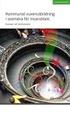 Januari 2017 Kommunal vuxenutbildning i svenska för invandrare: elever och kursdeltagare, andra halvåret 2016 Uppgifterna ska vara SCB tillhanda senast 15 februari 2017 och kan endast lämnas via Internet
Januari 2017 Kommunal vuxenutbildning i svenska för invandrare: elever och kursdeltagare, andra halvåret 2016 Uppgifterna ska vara SCB tillhanda senast 15 februari 2017 och kan endast lämnas via Internet
ANVISNING FÖR DJURHÅLLARE
 1 (20) ANVISNING FÖR DJURHÅLLARE Utarbetad av: 7.3.2011 Piia Kauppi Evira Granskad av: 10.8.2011, 28.9.2011 Pia Vilen Evira Godkänd av: 29.9.2011 Matti Huttunen Evira 2 (20) DOKUMENTETS ÄNDRINGSHISTORIK
1 (20) ANVISNING FÖR DJURHÅLLARE Utarbetad av: 7.3.2011 Piia Kauppi Evira Granskad av: 10.8.2011, 28.9.2011 Pia Vilen Evira Godkänd av: 29.9.2011 Matti Huttunen Evira 2 (20) DOKUMENTETS ÄNDRINGSHISTORIK
Lathund Word. Här får du en liten Lathund i Word.
 Lathund Word Här får du en liten Lathund i Word. Första sidan innehåller en text med textrutor. Textrutorna talar om vad det är för formatering. Du kan läsa i Lathunden hur du gör de olika formateringarna.
Lathund Word Här får du en liten Lathund i Word. Första sidan innehåller en text med textrutor. Textrutorna talar om vad det är för formatering. Du kan läsa i Lathunden hur du gör de olika formateringarna.
Kom igång. Readyonet Lathund för enkelt admin. Logga in Skriv in adressen till din webbsida följt av /login. Exempel: www.minsajt.
 Kom igång Logga in Skriv in adressen till din webbsida följt av /login. Exempel: www.minsajt.se/login Nu dyker en ruta upp på skärmen. Fyll i ditt användarnamn och lösenord och klicka på "logga in". Nu
Kom igång Logga in Skriv in adressen till din webbsida följt av /login. Exempel: www.minsajt.se/login Nu dyker en ruta upp på skärmen. Fyll i ditt användarnamn och lösenord och klicka på "logga in". Nu
Lathund. Skolverkets behörighetssystem för e-tjänster. Rollen rektor
 Information 2014-12-03 1 (14) Lathund Skolverkets behörighetssystem för e-tjänster Rollen rektor Postadress: 106 20 Stockholm Besöksadress: Fleminggatan 14 Telefon: 08-527 332 00 vx Fax: 08-24 44 20 skolverket@skolverket.se
Information 2014-12-03 1 (14) Lathund Skolverkets behörighetssystem för e-tjänster Rollen rektor Postadress: 106 20 Stockholm Besöksadress: Fleminggatan 14 Telefon: 08-527 332 00 vx Fax: 08-24 44 20 skolverket@skolverket.se
2. Komma igång Skapa grupper och elever Skriv också ut sidan 13 så att eleverna har en snabbguide till programmet.
 2. Komma igång Skapa grupper och elever Börja med att läsa texten nedan om hur man börjar jobba med programmet efter installationen. Skriv gärna ut sidan och ha bredvid dig tills du känner att du behärskar
2. Komma igång Skapa grupper och elever Börja med att läsa texten nedan om hur man börjar jobba med programmet efter installationen. Skriv gärna ut sidan och ha bredvid dig tills du känner att du behärskar
Lathund Skola
 Lathund Skola 2015-06-15 1 Innehåll Logga in... 3 Behörighet... 3 Inloggning till systemet, Hypernet... 3 Glömt lösenord... 3 Uppdatera lösenordet... 3 Ändra lösenord... 4 Vyer anpassa det du vill se...
Lathund Skola 2015-06-15 1 Innehåll Logga in... 3 Behörighet... 3 Inloggning till systemet, Hypernet... 3 Glömt lösenord... 3 Uppdatera lösenordet... 3 Ändra lösenord... 4 Vyer anpassa det du vill se...
Beställning av behörighet till projekt
 Fastighetsavdelning INSTRUKTION 1(6) 2007-04-03 Beställning av behörighet till projekt För att få åtkomst till eller avanmäla dig från ett projekt på Locums projektplats i advantum måste du logga in i
Fastighetsavdelning INSTRUKTION 1(6) 2007-04-03 Beställning av behörighet till projekt För att få åtkomst till eller avanmäla dig från ett projekt på Locums projektplats i advantum måste du logga in i
Exportera datafiler från Ladok Nouveau för att bearbeta dem i Excel och använda som kopplingsinstruktioner i Word.
 Exportera datafiler från Ladok Nouveau för att bearbeta dem i Excel och använda som kopplingsinstruktioner i Word. Introduktion... 2 Tillvägagångssätt... 2 1. Spara en utdatafil från Ladok... 2 2. Öppna
Exportera datafiler från Ladok Nouveau för att bearbeta dem i Excel och använda som kopplingsinstruktioner i Word. Introduktion... 2 Tillvägagångssätt... 2 1. Spara en utdatafil från Ladok... 2 2. Öppna
Snabbguide till First Class
 Snabbguide till First Class Guide till First Class Grundläggande funktioner Logga in i First Class För att logga in i First Class dubbelklickar du på skrivbordsikonen First Class, eller väljer First Class
Snabbguide till First Class Guide till First Class Grundläggande funktioner Logga in i First Class För att logga in i First Class dubbelklickar du på skrivbordsikonen First Class, eller väljer First Class
Från vilka klasser hämtas eleverna till undervisningsgrupperna? Vilka undervisningsgrupper kan schemaläggas samtidigt?
 Elevhantering Öppna elevtabellen Välj Tabell - Elev. Konstatera att elevtabellen är tom! I brist på elevinformation måste schemat få reda på följande: Från vilka klasser hämtas eleverna till undervisningsgrupperna?
Elevhantering Öppna elevtabellen Välj Tabell - Elev. Konstatera att elevtabellen är tom! I brist på elevinformation måste schemat få reda på följande: Från vilka klasser hämtas eleverna till undervisningsgrupperna?
Användarmanual TextAppen Online
 Användarmanual TextAppen Online Innehåll Innehåll... 2 Registera dig... 3 Logga in på Textappen online... 5 Samtal... 6 Ringa samtal... 6 Avsluta samtal... 7 Spara samtal... 7 Besvara samtal... 8 Ringa
Användarmanual TextAppen Online Innehåll Innehåll... 2 Registera dig... 3 Logga in på Textappen online... 5 Samtal... 6 Ringa samtal... 6 Avsluta samtal... 7 Spara samtal... 7 Besvara samtal... 8 Ringa
Bildbaskontoret. Bruksanvisning. Handitek. anpassar tekniken till människan BRUX\...\809082 BILDBASKONTORET
 Bildbaskontoret Bruksanvisning Handitek BRUX\...\809082 BILDBASKONTORET anpassar tekniken till människan Innehållsförteckning Introduktion... 3 Datorkrav...3 Om bildbaser... 4 Vad är en bildbas?...4 Varför
Bildbaskontoret Bruksanvisning Handitek BRUX\...\809082 BILDBASKONTORET anpassar tekniken till människan Innehållsförteckning Introduktion... 3 Datorkrav...3 Om bildbaser... 4 Vad är en bildbas?...4 Varför
12 Webb och kurshemsidor
 12 Webb och kurshemsidor Många lärare använder sig av kurswebbsidor eller egna personliga webbsidor som ett ställe att samla information och dokumentation kring sitt arbete. Om du ska skapa en webbsida,
12 Webb och kurshemsidor Många lärare använder sig av kurswebbsidor eller egna personliga webbsidor som ett ställe att samla information och dokumentation kring sitt arbete. Om du ska skapa en webbsida,
batklubben.eu s hemsida
 batklubben.eu s hemsida redigera din sida av webbplatsen 1. Skriv in http://www.din_doman.se/admin i browserns adressfält. 2. Skriv in ditt användarnamn och lösenord i inloggningsrutan, och tryck OK. 3.
batklubben.eu s hemsida redigera din sida av webbplatsen 1. Skriv in http://www.din_doman.se/admin i browserns adressfält. 2. Skriv in ditt användarnamn och lösenord i inloggningsrutan, och tryck OK. 3.
En introduktion till. en webb baserad tjänst för enkäter av olika slag. version 4.4
 En introduktion till en webb baserad tjänst för enkäter av olika slag version 4.4 Sida 1/26 - INNEHÅLL - 1 Allmänt...3 2 Allmänt om tjänsten...3 2.1 Strukturen...3 2.2 Vad behövs för att köra i gång?...3
En introduktion till en webb baserad tjänst för enkäter av olika slag version 4.4 Sida 1/26 - INNEHÅLL - 1 Allmänt...3 2 Allmänt om tjänsten...3 2.1 Strukturen...3 2.2 Vad behövs för att köra i gång?...3
Handhavandeguide: Utdata Innevarande version vid senaste uppdatering:
 Handhavandeguide: Utdata Innevarande version vid senaste uppdatering: 1.16.0 Mer information om Ladok Mer utbildningsmaterial hittar du på Ladok.se: Aktuellt utbildningsmaterial Systemdokumentationen och
Handhavandeguide: Utdata Innevarande version vid senaste uppdatering: 1.16.0 Mer information om Ladok Mer utbildningsmaterial hittar du på Ladok.se: Aktuellt utbildningsmaterial Systemdokumentationen och
ANVISNINGAR FÖR ATT SKAPA ETT WILMAANVÄNDARNAMN
 ANVISNINGAR FÖR ATT SKAPA ETT WILMAANVÄNDARNAMN Innan du kan skriva ditt barn till skolan ska du göra ett användarnamn i wilma. Om ditt barn redan går på en förskola där Wilma tagits i bruk använd då samma
ANVISNINGAR FÖR ATT SKAPA ETT WILMAANVÄNDARNAMN Innan du kan skriva ditt barn till skolan ska du göra ett användarnamn i wilma. Om ditt barn redan går på en förskola där Wilma tagits i bruk använd då samma
Publicera material i Blackboard
 Marie Andersson, IKT-centrum E-post: iktcentrum@mdh.se 2012-06-25 (Bb Learn 9.1.8) Publicera material i Blackboard Innehåll Att tänka på... 2 Mappar och Lärmoduler... 2 Skapa en mapp... 2 Skapa en lärmodul...
Marie Andersson, IKT-centrum E-post: iktcentrum@mdh.se 2012-06-25 (Bb Learn 9.1.8) Publicera material i Blackboard Innehåll Att tänka på... 2 Mappar och Lärmoduler... 2 Skapa en mapp... 2 Skapa en lärmodul...
Anvisningar för blanketten Elever och studerande på läroanstaltsnivå 2015
 Anvisningar 1(26) Anvisningar för blanketten Elever och studerande på läroanstaltsnivå 2015 Användning av uppgifterna Uppgiftslämnare Med blanketten Elever och studerande på läroanstaltsnivå insamlas uppgifter
Anvisningar 1(26) Anvisningar för blanketten Elever och studerande på läroanstaltsnivå 2015 Användning av uppgifterna Uppgiftslämnare Med blanketten Elever och studerande på läroanstaltsnivå insamlas uppgifter
Läsa dokument/information i advantum
 Läsa dokument/information i advantum Förhandsgranskning Välj vilken funktion du vill ha på fönstret genom att klicka på knappen i fönstrets övre högra hörn. Intryckt knapp = du granskar varje dokument
Läsa dokument/information i advantum Förhandsgranskning Välj vilken funktion du vill ha på fönstret genom att klicka på knappen i fönstrets övre högra hörn. Intryckt knapp = du granskar varje dokument
Flex - Manual. Innehåll
 Flex Manual Innehåll Introduktion... 3 På- och avloggning... 4 Startsida... 5 Specificera & ladda upp indatafil... 6 Välj information... 7 Namnge & godkänn beställning... 8 Hämta beställning... 9 Välj
Flex Manual Innehåll Introduktion... 3 På- och avloggning... 4 Startsida... 5 Specificera & ladda upp indatafil... 6 Välj information... 7 Namnge & godkänn beställning... 8 Hämta beställning... 9 Välj
Folkhögskolans pedagogiska personal Hösten 2014
 Folkhögskolans pedagogiska personal Hösten 2014 Instruktion för Excel blankett Sista insändningsdag: 2014-11-01 Innehållsförteckning 1. PERSONAL SOM SKA REDOVISAS... 4 2. INSAMLINGSTILLFÄLLE... 4 3. ALLMÄNT
Folkhögskolans pedagogiska personal Hösten 2014 Instruktion för Excel blankett Sista insändningsdag: 2014-11-01 Innehållsförteckning 1. PERSONAL SOM SKA REDOVISAS... 4 2. INSAMLINGSTILLFÄLLE... 4 3. ALLMÄNT
Uppdaterad: 2013-12-04. Lathund. ImageVault
 Uppdaterad: 2013-12-04 Lathund ImageVault 1 IMAGEVAULT För att kunna göra de ändringar och uppdateringar som du önskar på er sida så behöver du veta vad ImageVault är och används till. En beskrivning av
Uppdaterad: 2013-12-04 Lathund ImageVault 1 IMAGEVAULT För att kunna göra de ändringar och uppdateringar som du önskar på er sida så behöver du veta vad ImageVault är och används till. En beskrivning av
SENIORER SENIORER. Grundläggande IT för. Windows 7. Grundläggande IT för. Windows 7. Eva Ansell Marianne Ahlgren. Eva Ansell Marianne Ahlgren
 600 IT för seniorer Windows 7.qxp 2011-06-0 10:27 Sida 1 Eva Ansell Marianne Ahlgren Eva Ansell Marianne Ahlgren Grundläggande IT för SENIORER Windows 7 Det här är en bok för dig som behöver grundläggande
600 IT för seniorer Windows 7.qxp 2011-06-0 10:27 Sida 1 Eva Ansell Marianne Ahlgren Eva Ansell Marianne Ahlgren Grundläggande IT för SENIORER Windows 7 Det här är en bok för dig som behöver grundläggande
Apotekets e-beställning
 Apotekets e-beställning Så här beställer Du från Apoteket via nätet. 1. LOGGA IN Dubbelklicka på apoteksikonen på bildskärmen eller öppna webbläsaren (Internet Explorer eller Netscape) och skriv adressen:
Apotekets e-beställning Så här beställer Du från Apoteket via nätet. 1. LOGGA IN Dubbelklicka på apoteksikonen på bildskärmen eller öppna webbläsaren (Internet Explorer eller Netscape) och skriv adressen:
För sökande: Användarguide till Akademins e-tjänst
 E-tjänstens användarguide 1 (18) 1.9.2015 För sökande: Användarguide till Akademins e-tjänst Innehåll Bra att veta innan du börjar... 2 E-tjänsten... 2 E-tjänsten fungerar med följande webbläsare... 2
E-tjänstens användarguide 1 (18) 1.9.2015 För sökande: Användarguide till Akademins e-tjänst Innehåll Bra att veta innan du börjar... 2 E-tjänsten... 2 E-tjänsten fungerar med följande webbläsare... 2
Manual till 3C för CPUP
 Manual 3C för CPUP version 2015-03-27 Manual till 3C för CPUP Innehåll sid 1. Inloggning 1 2. Comporto CPUP Patient 4 3. Comporto CPUP Arbetsterapeuter 6 4. Comporto CPUP Neuropediatriker 8 5. Comporto
Manual 3C för CPUP version 2015-03-27 Manual till 3C för CPUP Innehåll sid 1. Inloggning 1 2. Comporto CPUP Patient 4 3. Comporto CPUP Arbetsterapeuter 6 4. Comporto CPUP Neuropediatriker 8 5. Comporto
Kom igång med NOKflex 1
 Kom igång med NOKflex 1 Vad roligt att du valt att arbeta med NOKflex! I denna Kom igång-guide får du steg-för-steg-instruktioner för hur du kommer igång med att skapa konton, aktivera läromedel, tilldela
Kom igång med NOKflex 1 Vad roligt att du valt att arbeta med NOKflex! I denna Kom igång-guide får du steg-för-steg-instruktioner för hur du kommer igång med att skapa konton, aktivera läromedel, tilldela
1. Gå till redigeringsläge i Episerver, klicka på den sida som du vill ha ett formulär på. 2. Klicka på fliken Formulär.
 Formulär - lathund Du kan skapa formulär på sidmallen skolornas webbsida 1. Gå till redigeringsläge i Episerver, klicka på den sida som du vill ha ett formulär på. 2. Klicka på fliken Formulär. 3. Klicka
Formulär - lathund Du kan skapa formulär på sidmallen skolornas webbsida 1. Gå till redigeringsläge i Episerver, klicka på den sida som du vill ha ett formulär på. 2. Klicka på fliken Formulär. 3. Klicka
Hantering av Exceldata vid import till/export från utbetalningsansökan
 Dokumentnamn Dokumenttyp Datum Instruktion 2015-08-18 Diarienr/Projektnr Upprättad av Godkänd av Version Tillväxtverket 0.4 Hantering av Exceldata vid import till/export från utbetalningsansökan Innehåll
Dokumentnamn Dokumenttyp Datum Instruktion 2015-08-18 Diarienr/Projektnr Upprättad av Godkänd av Version Tillväxtverket 0.4 Hantering av Exceldata vid import till/export från utbetalningsansökan Innehåll
Formulär Sida 2 av 12
 sida. Sidmallen formulärsida används för att skapa olika typer av formulär. Du skapar formuläret med de frågor du vill ha och får sedan in svaren via e-post och/eller spara svaren i en databas. Alla formulär
sida. Sidmallen formulärsida används för att skapa olika typer av formulär. Du skapar formuläret med de frågor du vill ha och får sedan in svaren via e-post och/eller spara svaren i en databas. Alla formulär
Dina inloggningsuppgifter är samma som du använder för att logga in på skolans datorer.
 Att logga in Öppna Internet Explorer (eller någon annan webbläsare). I adressfältet skriver du www.hjarntorget.net (eller bara hjarntorget.net). Tryck sedan på Enter-tangenten. Nu öppnas Hjärntorgets inloggningssida.
Att logga in Öppna Internet Explorer (eller någon annan webbläsare). I adressfältet skriver du www.hjarntorget.net (eller bara hjarntorget.net). Tryck sedan på Enter-tangenten. Nu öppnas Hjärntorgets inloggningssida.
Lunchkort Webbtjänst. 6. Beställa Lunchkort... 6 7. Skapa och ta bort betalningsgrupper... 7 8. Uppgifter om företaget... 8 9. Logga ut...
 Lunchkort Webbtjänst Införande av tjänsten och definitioner 1.1.2012 1. Logga in och välja företag... 2 2. Skapa och ta bort företagskonton och underkonton... 3 3. Lägga till företagsanvändare i Lunchkort
Lunchkort Webbtjänst Införande av tjänsten och definitioner 1.1.2012 1. Logga in och välja företag... 2 2. Skapa och ta bort företagskonton och underkonton... 3 3. Lägga till företagsanvändare i Lunchkort
Hur man skapa en Wiki.
 Hur man skapa en Wiki. Ordet wiki (i t.e.x Wikipedia) kommer från Hawaiian och betyder snabbt. Kortfattat kan man säga att en wik i är en webbplats där alla enkelt kan publicera och redigera material när
Hur man skapa en Wiki. Ordet wiki (i t.e.x Wikipedia) kommer från Hawaiian och betyder snabbt. Kortfattat kan man säga att en wik i är en webbplats där alla enkelt kan publicera och redigera material när
Användarhandbok Sjötid Användning ombord på fartyg
 Användarhandbok Sjötid Användning ombord på fartyg Systemet är tänkt att användas av den ombord som är ansvarig för den rapporterade arbetstiden, alltså befälhavaren ombord. Start av programmet och inloggning...
Användarhandbok Sjötid Användning ombord på fartyg Systemet är tänkt att användas av den ombord som är ansvarig för den rapporterade arbetstiden, alltså befälhavaren ombord. Start av programmet och inloggning...
Bruksanvisning VolvoPentaShop B2C vers.1
 1 Beställa Bruksanvisning VolvoPentaShop B2C vers.1 1.1 Allmän beställningsrutin 1.2 Skapa en snabbeställning 1.3 Skapa en beställning från sparade listor 1.4 Skapa en beställning genom att ladda upp en
1 Beställa Bruksanvisning VolvoPentaShop B2C vers.1 1.1 Allmän beställningsrutin 1.2 Skapa en snabbeställning 1.3 Skapa en beställning från sparade listor 1.4 Skapa en beställning genom att ladda upp en
SLUNIK manual. SLUNIK version 2 2010-08-03
 SLUNIK manual SLUNIK version 2 2010-08-03 Innehåll SLUNIK...1 Kursledare... 1 Lärare... 1 LOGGA IN... 1 Hjälp, inloggning... 2 Välj kurs att administrera... 2 Om du inte ser din kurs i listan... 3 Filtrera
SLUNIK manual SLUNIK version 2 2010-08-03 Innehåll SLUNIK...1 Kursledare... 1 Lärare... 1 LOGGA IN... 1 Hjälp, inloggning... 2 Välj kurs att administrera... 2 Om du inte ser din kurs i listan... 3 Filtrera
